WEBP is een modern beeldformaat dat betere compressie biedt en toch hoge kwaliteit biedt. Daarom is het een populair beeldformaat voor het web. Helaas kunnen WEBP-bestanden lastig te openen zijn in Photoshop, vooral in oudere versies of als de juiste instellingen niet zijn gewijzigd. Je leert alles wat je moet weten om verder te gaan met WEBP openen in PhotoshopEerst leggen we uit wat het WEBP-formaat is. Vervolgens bekijken we welke versies van Photoshop WEBP-bestanden kunnen openen. Vervolgens voeren we de stappen uit om een WEBP-bestand te openen en tot slot leggen we uit hoe u WEBP-bestanden kunt converteren zodat ze compatibel zijn met elke versie.
Deel 1: Begrijp wat het WEBP-formaat is
Google heeft WEBP ontwikkeld om de compressie van online afbeeldingen verder te verbeteren. Het kan je bestandsgroottes aanzienlijk verkleinen met behoud van beeldkwaliteit, omdat het zowel lossy als lossless compressie ondersteunt. Dit is een grote hulp voor websites en apps die afbeeldingen snel moeten laden zonder dat dit ten koste gaat van de beeldkwaliteit.
Een ander voordeel van het WEBP-formaat is de functionaliteit voor transparantie (zoals PNG-afbeeldingen) en animatie (zoals GIF's). Ontwikkelaars en contentmakers die minder formaten willen gebruiken zonder functionaliteit te verliezen, kiezen daarom vaker voor WEBP.
Niet alle software is echter overgestapt op het nieuwe formaat. In oudere versies van Photoshop bijvoorbeeld, wordt het formaat niet standaard ondersteund als een gebruiker een bestand met de extensie .webp opent. Hierdoor kan de gebruiker problemen ondervinden met het lezen en bewerken van het bestand zonder eerst een plug-in te installeren of het formaat te wijzigen.
Dat gezegd hebbende, is WEBP bedoeld als een multifunctioneel en efficiënt beeldformaat dat de beste functies van andere gangbare bestandsformaten benut. Het biedt afbeeldingen van hoge kwaliteit, snellere websiteprestaties en kleinere bestandsgroottes. Naarmate meer platforms WEBP gebruiken, wordt het steeds belangrijker voor fotografen, ontwerpers en iedereen die met digitale afbeeldingen werkt om te begrijpen hoe ze met WEBP-bestanden moeten werken - met name in gespecialiseerde professionele applicaties zoals Photoshop.
Deel 2: Welke Photoshop-versies ondersteunen WEBP?
Adobe Photoshop biedt al een tijdje beperkte ondersteuning voor het WEBP-afbeeldingsformaat, maar niet alle versies bieden native ondersteuning. Weten of de versies die u gebruikt WEBP-bestanden ondersteunen, bespaart u tijd en voorkomt extra oplossingen.
Photoshop 23.2 en latere versies ondersteunen nu WEBP, dat in februari 2022 werd uitgebracht. Dit betekent dat u WEBP-bestanden in Photoshop kunt openen zonder dat u plug-ins van derden of extra software nodig hebt. Als u Photoshop gebruikt via een Creative Cloud-abonnement en uw software regelmatig bijwerkt, beschikt u waarschijnlijk al over deze ondersteuning.
Eerdere versies van Photoshop, zoals Photoshop CS6 of versies van CC 2015 tot en met CC 2021, ondersteunen WEBP niet standaard. Als u een van deze oudere versies gebruikt, moet u de Google WEBP-plug-in installeren of het WEBP-bestand converteren naar een geaccepteerd formaat, zoals PNG of JPEG, om het in Photoshop te kunnen openen. Vroeger, als u een oude versie van Photoshop had of geen updates kon kopen, was de Google WEBP-plug-in de juiste keuze. Het was eenvoudig om WEBP-bestanden op te slaan en te openen vanuit de plug-in nadat deze was geïnstalleerd. U hoeft deze plug-in echter niet te installeren op nieuwere versies, omdat Adobe vanaf sommige nieuwere releases ingebouwde compatibiliteit heeft.
U kunt controleren of uw Photoshop WEBP-bestanden kan openen door er simpelweg een te proberen. Als u een foutmelding krijgt of het bestand niet kan worden geopend, kunt u eenvoudigweg... luxe WEBP bestanden en probeer ze opnieuw te openen via Photoshop.
Deel 3: WEBP openen in Photoshop
Werken met WEBP-afbeeldingen in Photoshop kan frustrerend zijn als u niet zeker weet hoe u ze correct opent. Of u nu werkt met een project dat u van internet hebt gedownload of content voor een website maakt, toegang hebben tot en bewerken van WEBP-bestanden is essentieel. In dit gedeelte worden de exacte stappen beschreven die nodig zijn om WEBP-bestanden in Photoshop te openen, ongeacht uw versie. Voor gebruikers met een bijgewerkte versie van Photoshop is het proces snel en eenvoudig. We bieden handige opties met plug-ins of bestandsconversietools voor gebruikers van oudere versies. U kunt tijd besparen, de kans op herhaaldelijke fouten verkleinen en ervoor zorgen dat het bewerkingsproces van begin tot eind soepel verloopt door deze handleiding te volgen.
Stap 1De eerste stap is het starten van Photoshop. Houd er rekening mee dat u alleen WEBP-afbeeldingen kunt openen in Photoshop versie 23.2 en hoger. Als uw Photoshop-versie niet de vereiste versie is, ga dan verder met het volgende onderdeel.
Stap 2Nadat u Photoshop hebt geopend, opent u het WEBP-bestand via Microsoft PaintNadat u het WEBP-bestand hebt geopend, klikt u op Bestand en zweef dan over Opslaan als, klik op het bestandsformaat dat u het beste uitkomt.
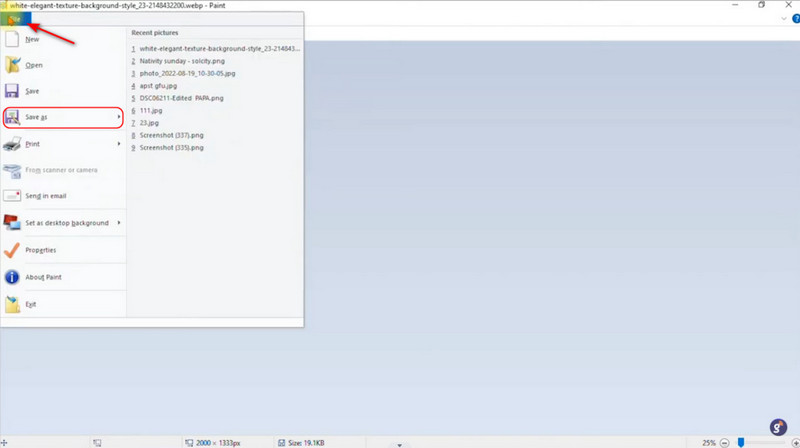
Stap 3Nadat je het bestand hebt opgeslagen, kun je het importeren in Photoshop. Doe dit door in je lokale map te bladeren. Je kunt het bestand ook zoeken met Windows Search.
Stap 4Nadat u het bestand hebt geïmporteerd, kunt u het WEBP-bestand naar wens bewerken. U kunt dit ook doen met een ander afbeeldingstype als dit niet in Photoshop kan worden geïmporteerd.
Deel 4: WEBP-foto's converteren voor Photoshop
Voor gebruikers die WEBP-bestanden moeten openen in oudere versies van Photoshop, AVAide-beeldconverter is een fantastische tool om de kloof te overbruggen. Met deze krachtige software kunt u WEBP-afbeeldingen converteren naar JPG of PNG, die beide volledig worden ondersteund door Photoshop. Batchconversie is een van de meest nuttige opties; batchconversie maakt het converteren van meerdere bestanden tegelijk moeiteloos, wat ideaal is voor professionals die met grote hoeveelheden afbeeldingen werken. Belangrijker nog, AVAide garandeert dat de oorspronkelijke beeldkwaliteit intact blijft, in tegenstelling tot veel andere alternatieven in de online conversiebranche, zodat uw output na de conversie altijd helder en schoon is. Met slechts een paar klikken kunnen zowel beginners als ervaren gebruikers leren hoe een WEBP-bestand te openenWebontwikkelaars, grafisch ontwerpers en makers van content hebben allemaal baat bij AVAide, omdat het een snelle en betrouwbare manier is om uw WEBP-bestanden naar Photoshop te converteren. Zo kunt u meer tijd besteden aan het bewerken en minder tijd aan het oplossen van bestandsproblemen.
Stap 1Toegang tot Image Converter
Het eerste wat u als gebruiker wilt doen, is de online afbeeldingsconverter openen. U kunt dit doen door naar een ander tabblad te gaan en te zoeken naar AVAide-beeldconverter.
Stap 1WEBP-afbeeldingen importeren
Nadat u de online converter hebt geopend, ziet u de hoofdinterface. Nu kunt u beginnen met het importeren van uw WEBP-bestanden. U kunt dit doen door op de knop te klikken. Kies documenten knop. Als u op deze knop klikt, wordt uw lokale map geopend, waar u uw afbeeldingen kunt selecteren.
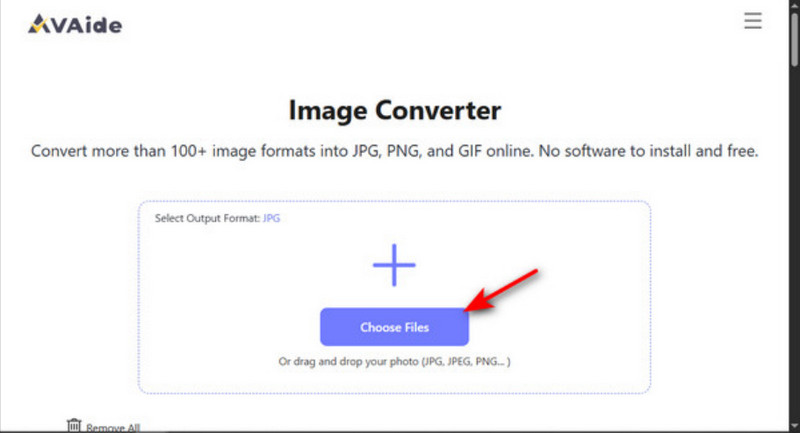
Stap 2WEBP-afbeeldingen converteren
Nadat u uw WEBP-bestanden hebt geïmporteerd, kunt u ze nu downloaden. Klik op de Download alles knop, waarmee u uw afbeeldingen in een map kunt comprimeren of klik op de Downloaden U kunt de knop handmatig naast elke afbeelding gebruiken. Houd er wel rekening mee dat uw afbeeldingen met deze methode niet worden gecomprimeerd.
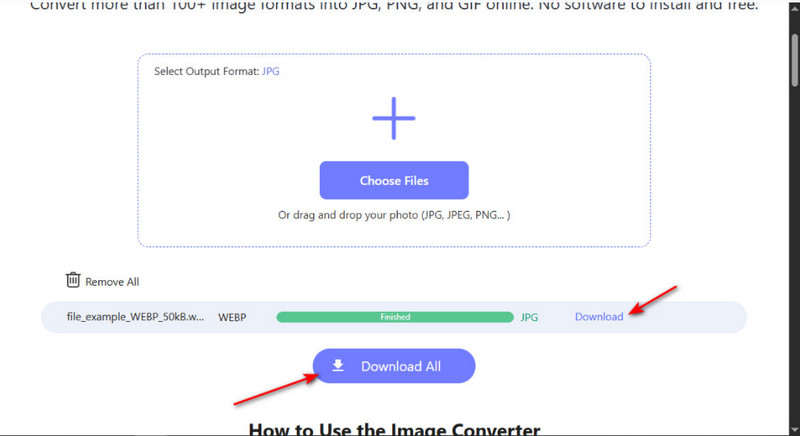
Adobe Photoshop 2020 opent WEBP Bestanden converteren is eenvoudig met de juiste stappen. Of u nu een ondersteunde versie gebruikt of het formaat handmatig converteert, deze handleiding zorgt ervoor dat u WEBP-afbeeldingen kunt openen en bewerken zonder gedoe of compatibiliteitsproblemen.

U kunt uw foto eenvoudig van elk afbeeldingsformaat converteren naar een populaire JPG, PNG of GIF zonder kwaliteitsverlies.
NU VERWERKEN



